WPS文字如何给文档加密
1、首先在电脑上找到WPS文字并打开进入开始界面,在开始界面输入好自己想要加密的文档内容;
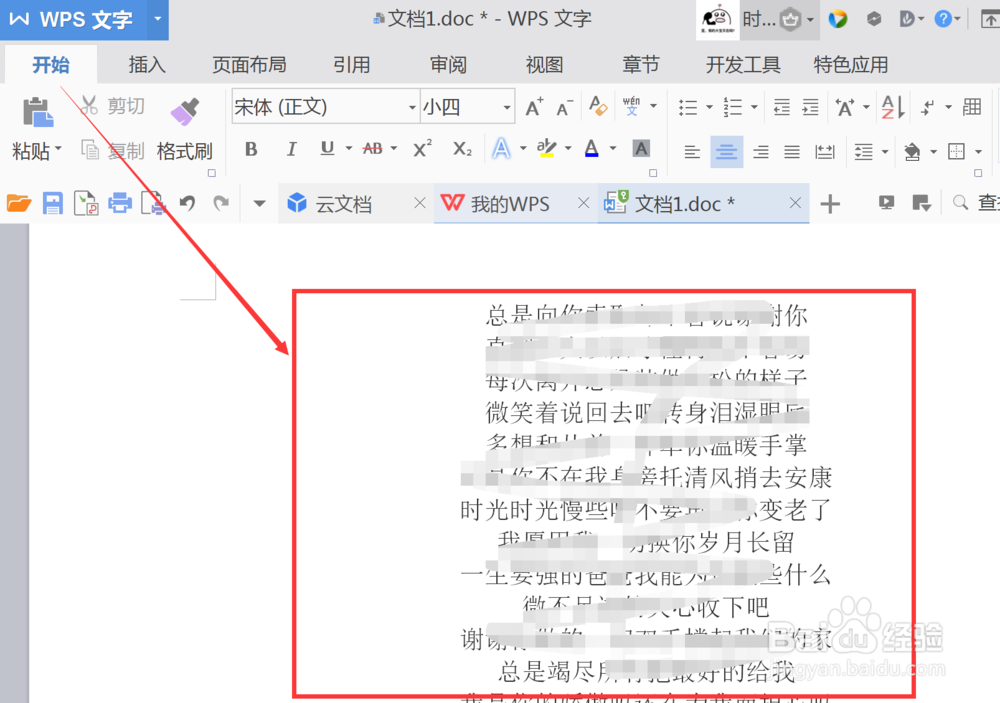
2、然后找到左上角的“WPS文字”点击旁边的倒三角会弹出一个菜单框,点击菜单框中的文件,在弹出的另一个菜单框中找到“文件加密”点击进入;
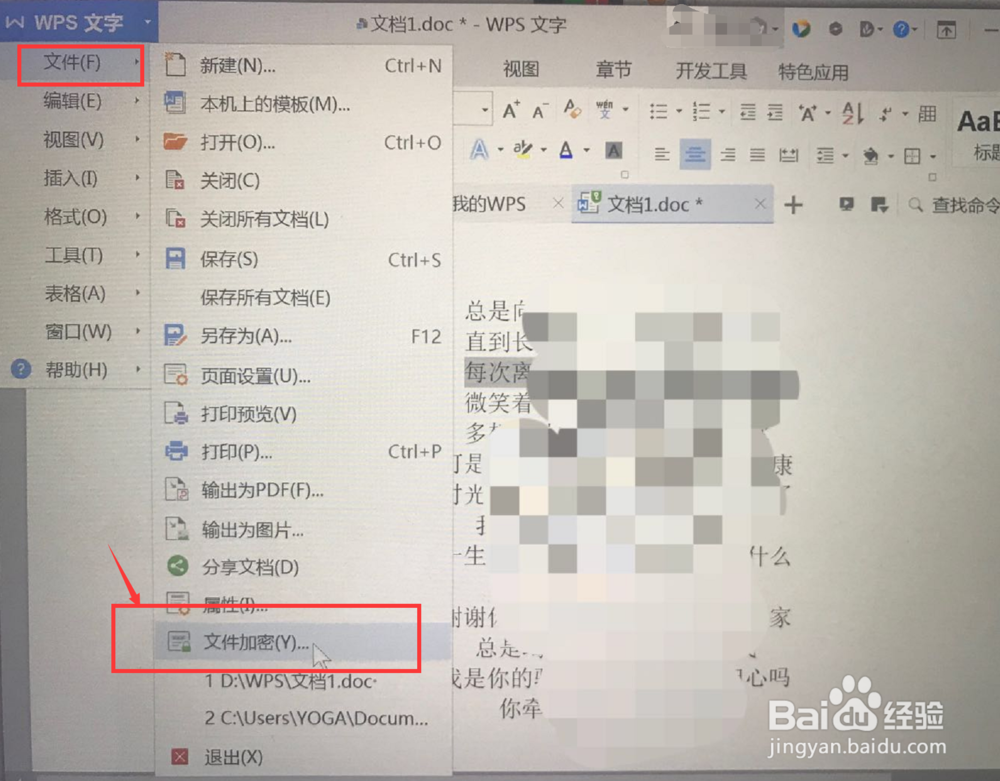
3、然后在选项中找到下面的打开权限,输入密码,然后再次确认密码;
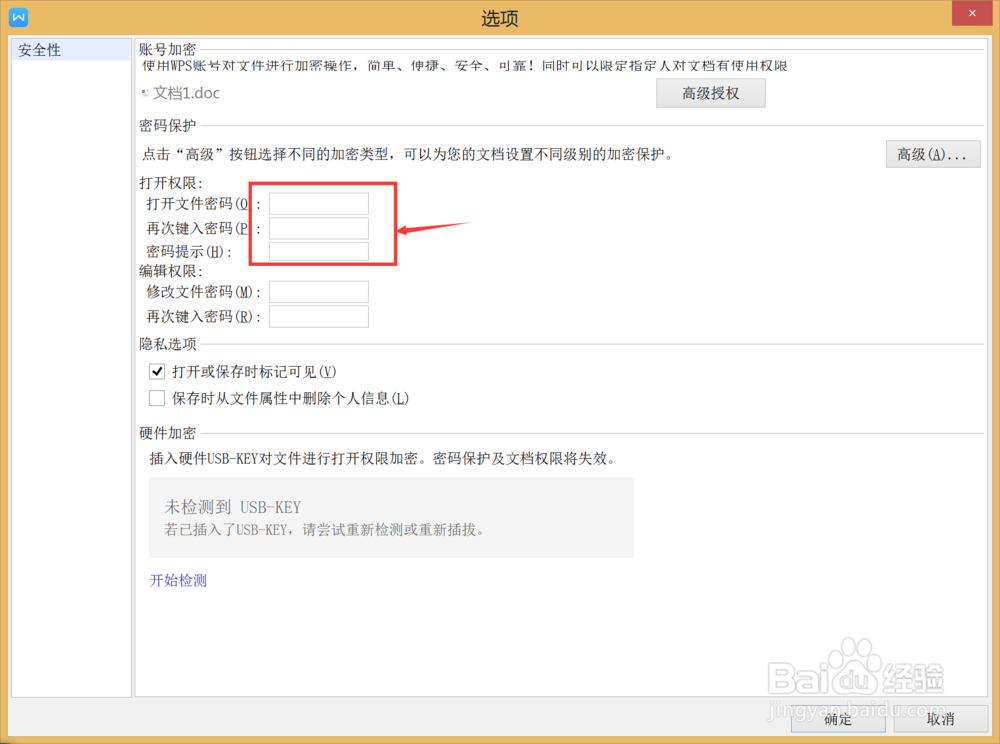
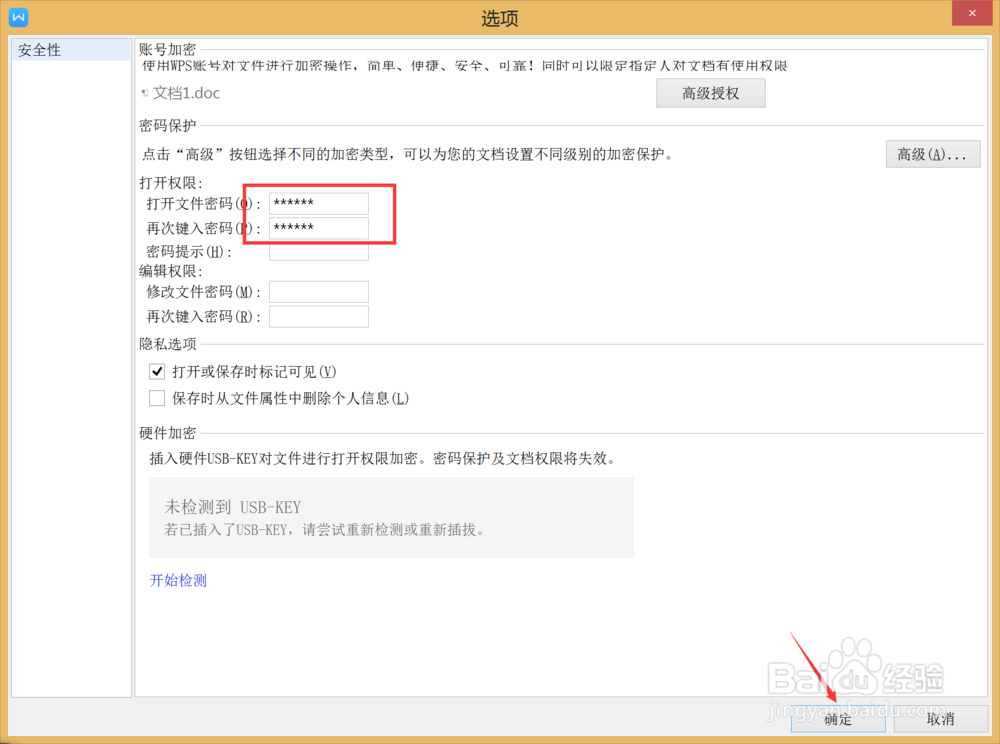
4、然后在那下面编辑权限的密码输入进入还是和之前的一样,输入两边确认准确,之后点击下面的确定;
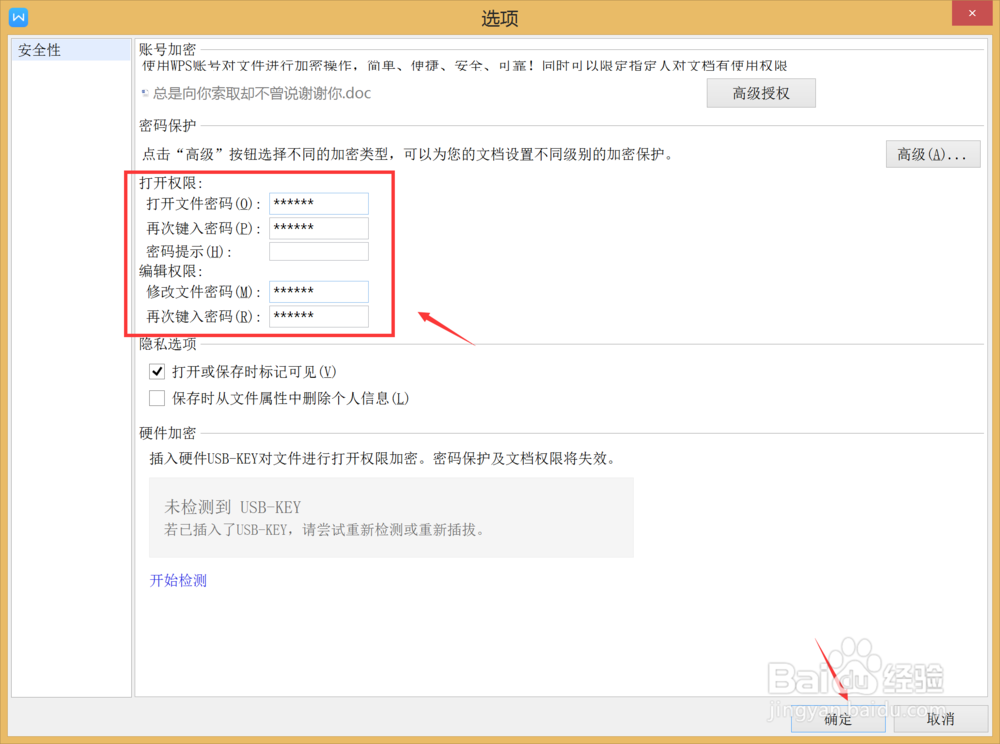
5、然后关闭文档,返回电脑桌面,并刷新一遍桌面,找到之前保存的文档,点击打开,这时会弹出一个提示框,表示该文件已被作者进行加密需要登录进行权限验证,点击下面的立即登录;
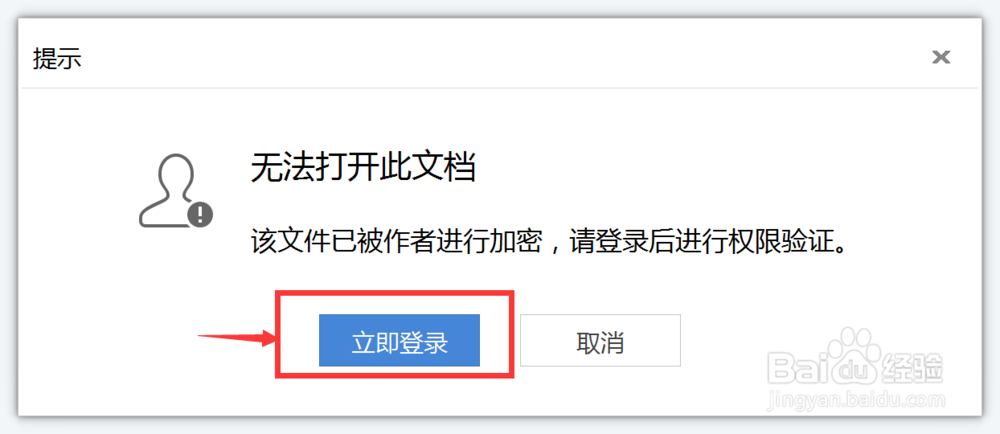
6、最后文档打开之前会弹出一个文档已加密的提示框,在下面的方框中输入密码,点击确定就可以打开文档了。
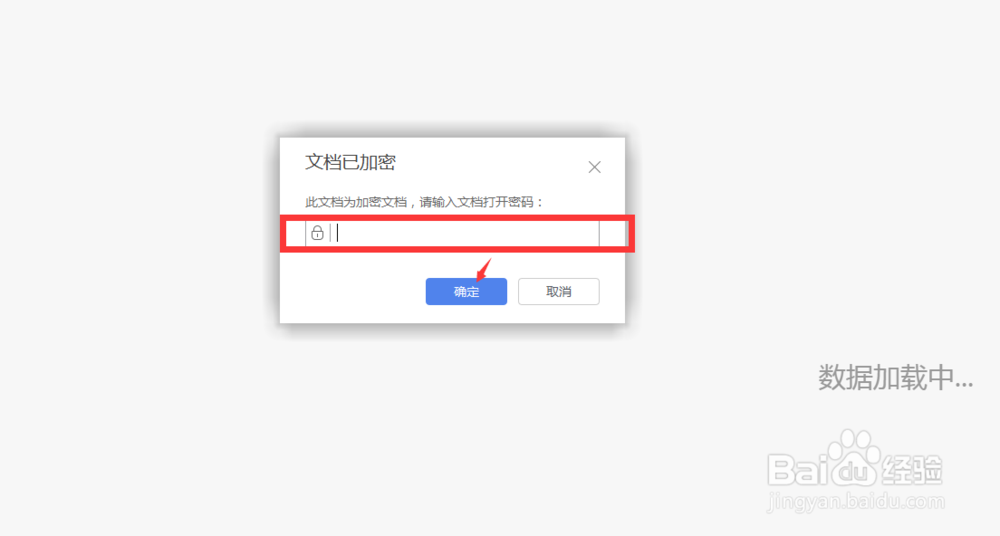
声明:本网站引用、摘录或转载内容仅供网站访问者交流或参考,不代表本站立场,如存在版权或非法内容,请联系站长删除,联系邮箱:site.kefu@qq.com。
阅读量:107
阅读量:58
阅读量:177
阅读量:117
阅读量:55